特别需要注意的时,jdk 版本和 jmeter 版本匹配问题。
Jdk1.8 对应 apache-jmeter-3.3
Jmeter 下载及安装配置
本文是在win7 环境下安装使用 jmeter,jmeter 可以运行在多平台上 Windows 和 Linux。
前提:使用jmeter 工具之前需要安装 java.并配置好 java 的环境变量。(备注:java 下载和环境配置参考 java 下载安装)
下载地址http://jmeter.apache.org/download_jmeter.cgi
(Windows 版本下载 zip,Linux 版本下载 tgz)
附录:java 下载和环境配置参考 java 下载安装
1、官网下载链接:
http://www.oracle.com/technetwork/java/javase/downloads/jdk8-downloads-2133151.html
2、选择 accept,之后才能下载对应的版本;这里我选择的是 Windows x86 版本;
![[压力测试]JMeter 下载及安装配置完整版 [压力测试]JMeter 下载及安装配置完整版](https://www.iwmyx.cn/wp-content/uploads/2021/11/56fab0348b5d.png)
3、下载完后,找到下载后的这文件,双击运行。点击下一步,出现如下图一内容,这里是设置安装路径,可以默认,用户可自行选择,这里我安装在D:\JAVA\JDK,如下图二。这路径记好,一会设置环境变量需要用到,设置好后点击下一步,过一会会出现安装 Jre 路径,如下图三,用户自行选择,点击下一步等待安转完毕即可。
![[压力测试]JMeter 下载及安装配置完整版 [压力测试]JMeter 下载及安装配置完整版](https://www.iwmyx.cn/wp-content/uploads/2021/11/0442eb1d39de.png)
![[压力测试]JMeter 下载及安装配置完整版 [压力测试]JMeter 下载及安装配置完整版](https://www.iwmyx.cn/wp-content/uploads/2021/11/036eb09f5ed6.png)
![[压力测试]JMeter 下载及安装配置完整版 [压力测试]JMeter 下载及安装配置完整版](https://www.iwmyx.cn/wp-content/uploads/2021/11/e168ddabc216.png)
4、到了这,离成功又近了一步,开始设置环境变量。我的电脑是win7,这里主要以 win7 为例,其他系统可自行查阅资料,在桌面找到计算机图标右键选择属性,出现如下图一所示内容,点击高级系统设置,出现下图二内容,点击环境变量。
![[压力测试]JMeter 下载及安装配置完整版 [压力测试]JMeter 下载及安装配置完整版](https://www.iwmyx.cn/wp-content/uploads/2021/11/a3a14452844d.png)
![[压力测试]JMeter 下载及安装配置完整版 [压力测试]JMeter 下载及安装配置完整版](https://www.iwmyx.cn/wp-content/uploads/2021/11/e0447adfa941.png)
5、点击环境变量后出现如下图一所示,在系统变量下面点击新建,然后在下图二弹窗中输入以下内容,变量值就是在步骤 4 里设置的路径,我的是 D:\JAVA\JDK,所以就设置成这个。设置完后再重复刚才步骤新建一个系统变量如下图三,这个可以和我设置一样,变量值为“%JAVA_HOME%\bin;%JAVA_HOME%\jre\bin;”。设置好后别忘了确定呀,如下图四。
![[压力测试]JMeter 下载及安装配置完整版 [压力测试]JMeter 下载及安装配置完整版](https://www.iwmyx.cn/wp-content/uploads/2021/11/e80bdf83c23f.png)
![[压力测试]JMeter 下载及安装配置完整版 [压力测试]JMeter 下载及安装配置完整版](https://www.iwmyx.cn/wp-content/uploads/2021/11/7a834878866e.png)
6、一切大功告成。但怎么样才能确定安装成功了呢?点击windows 图标,在命令行中输入 cmd,如下图一,按回车键。就会出现一个命令窗口(一个黑色的框框),再输入“javac”按回车键,如果出现如下图二就真的大功告成了,如果没有就重温下以上的步骤。
![[压力测试]JMeter 下载及安装配置完整版 [压力测试]JMeter 下载及安装配置完整版](https://www.iwmyx.cn/wp-content/uploads/2021/11/28d261adae5d.png)
JMETER 下载及安装配置
1、打开下载地址http://jmeter.apache.org/download_jmeter.cgi
2、(Windows 版本下载 zip,Linux 版本下载 tgz)一般下载 Binaries,Source 含有源码;
![[压力测试]JMeter 下载及安装配置完整版 [压力测试]JMeter 下载及安装配置完整版](https://www.iwmyx.cn/wp-content/uploads/2021/11/8815ac871264.png)
3、下载后无需安装,解压后即可使用。下图为解压后的目录。
![[压力测试]JMeter 下载及安装配置完整版 [压力测试]JMeter 下载及安装配置完整版](https://www.iwmyx.cn/wp-content/uploads/2021/11/8f24003aa942.png)
4、完成以上操作后,需要进行配置jmeter 的环境变量。
jmeter 环境变量配置如下:
(1)新增 JMETER_HOME 变量,注意:变量值为你下载后解压的路径。
![[压力测试]JMeter 下载及安装配置完整版 [压力测试]JMeter 下载及安装配置完整版](https://www.iwmyx.cn/wp-content/uploads/2021/11/c9b3ee6ef006.png)
(2)编辑CLASSPATH变量,加上%JMETER_HOME%\lib\ext\ApacheJMeter_core.jar;%JMETER_HOME%\lib\jorphan.jar;%JMETER_HOME%\lib\logkit-2.0.jar;注:如果电脑重没找到CLASSPATH,添加在PATH也可以;
![[压力测试]JMeter 下载及安装配置完整版 [压力测试]JMeter 下载及安装配置完整版](https://www.iwmyx.cn/wp-content/uploads/2021/11/64bd2c31a650.png)
5、操作完上面的步骤,我们就可以点击Jmeter中bin目录下面的jmeter.bat文件即可打开Jmeter了。
注意:打开的时候会有两个窗口,Jmeter的命令窗口和Jmeter的图形操作界面,不可以关闭命令窗口。
注:打开如果提示“findstr不是内部或外部命令”, 这是PATH环境变量的问题,将windows命令的目录添加到PATH中就over了。即:在path中追加:%SystemRoot%/system32;%SystemRoot%;
![[压力测试]JMeter 下载及安装配置完整版 [压力测试]JMeter 下载及安装配置完整版](https://www.iwmyx.cn/wp-content/uploads/2021/11/d3a80c2f5de9.png)
6、进入JMeter界面。
![[压力测试]JMeter 下载及安装配置完整版 [压力测试]JMeter 下载及安装配置完整版](https://www.iwmyx.cn/wp-content/uploads/2021/11/eed547f4f440.png)
7、 备注:也可以通过ApacheJMeter.jar打开。
![[压力测试]JMeter 下载及安装配置完整版 [压力测试]JMeter 下载及安装配置完整版](https://www.iwmyx.cn/wp-content/uploads/2021/11/171b00ac7165.png)
8、JMeter汉化
JMeter程序目录下 apache-jmeter-5.2.1\bin 中,jmeter.properties 打开进行编辑;
找到代码第 39 行,在下一行添加 language=zh_CN ,保存后重启JMeter。
来源:https://www.cnblogs.com/wxh04/p/7754156.html
相关:
[压力测试]JMeter 创建 web 测试计划 https://www.iwmyx.cn/ylcsjmetercjweba.html

![【学习强国】[挑战答题]带选项完整题库(2020年4月20日更新)-武穆逸仙](https://www.iwmyx.cn/wp-content/uploads/2019/12/timg-300x200.jpg)


![【学习强国】[新闻采编学习(记者证)]带选项完整题库(2019年11月1日更新)-武穆逸仙](https://www.iwmyx.cn/wp-content/uploads/2019/12/77ed36f4b18679ce54d4cebda306117e-300x200.jpg)
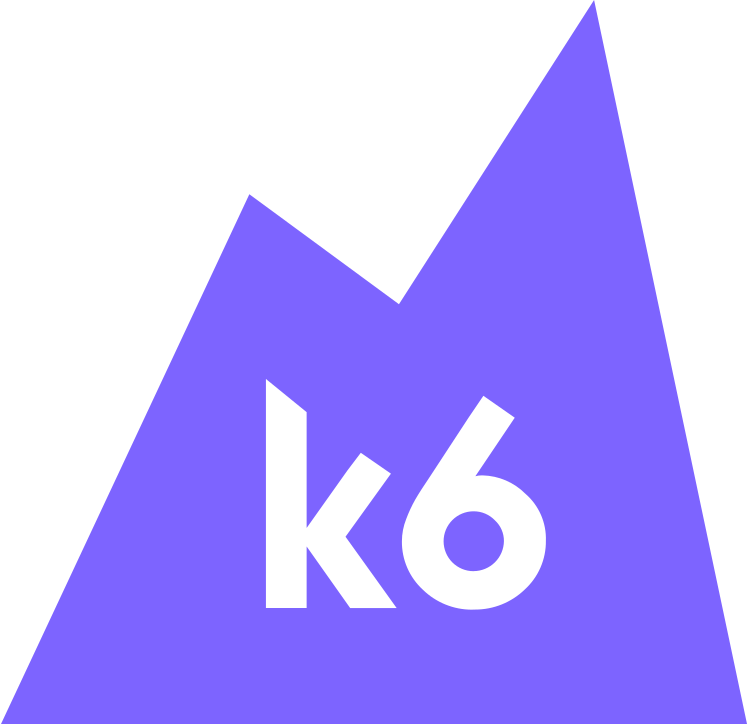
![[压力测试]JMeter创建web测试计划-武穆逸仙](https://www.iwmyx.cn/wp-content/uploads/2021/11/2cd661b4d41c.png)




